win10电脑是当下使用最为广泛的电脑系统!但是最近很多的小伙伴们都在反映自己的win10电脑新安装的硬盘找不到怎么办?今天小编就为大家带来了win10新安装硬盘没有显示解决办法!一起来看看吧。

解决方法:
1、首先在桌面上右键”此电脑“,在弹出来的列表中找到”管理“并打开。

2、在”管理“中找到并打开”磁盘管理“。

3、在”磁盘管理“中找到和你所安装硬盘名字相同但无法打开的同名硬盘,并右键此硬盘,在弹出来的列表中找到”更改驱动器号和路径“并打开。

4、在弹出的对话框中点击”添加“。

5、在新弹出的对话框中,点击”分配一下驱动器号”并确定。

6、重启资源管理器,即可看到新安装的硬盘已经恢复显示了。

温馨提示:
遇到了新安装硬盘找不到的情况,需要先到BIOS确认硬盘是否被识别,如果识别了,那就应该是系统安装的问题,如果没有被识别,那就是硬盘问题,win10系统,只能识别uefi格式的硬盘。
(以上就是小编为不知道win10新安装硬盘找不到怎么办的小伙伴们整理的解决办法!如果对您的问题有帮助请持续对电脑技术网 Tagxp.com进行关注,我们还将为你带来更多的优质内容)
 电脑玩游戏突然卡顿不流畅原因详细介绍
电脑玩游戏突然卡顿不流畅原因详细介绍
不少小伙伴在玩游戏的时候总是玩着玩着游戏就突然卡顿然后不......
 支付宝刷刷脸美颜功能关闭教程介绍
支付宝刷刷脸美颜功能关闭教程介绍
支付宝刷刷脸美颜功能关闭教程介绍:1、由于美颜功能无法单独......
 电脑怎么用无线路由器用网线连接?
电脑怎么用无线路由器用网线连接?
电脑和无线路由器通过wifi相连的话,无线网络可能存在不稳定的......
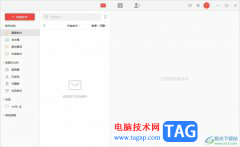 阿里邮箱导入邮件到草稿箱的教程
阿里邮箱导入邮件到草稿箱的教程
阿里邮箱是一款电子邮件应用软件,它为用户提供了全面的电子......
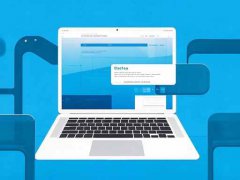 如何处理电脑过热问题:电脑过热原因是
如何处理电脑过热问题:电脑过热原因是
电脑过热问题是许多用户在日常使用中常常遇到的一个困扰。伴......

我们在使用MAC笔记本的时候,如果想把系统安装成win10正版,那么大概需要多少钱预算呢。对于这个问题小编认为装正版win10价格根据官网定价来估算大概在900-1000元左右。win10正版相对于其他的...

使用WIN7系统时突然间发现自己桌面图标变成白色了。这是怎么回事呢?其实这很有可能是因为图标缓存出现了问题。图标缓存,即Windows系统为桌面图标所建立的一个图标缓冲区。当桌...

我们在使用excel的时候一定有用过vlookup函数吧。那么对于这种函总共有几个,每个函数具体是怎么使用的,据小编所知vlookup函数一共有四个,分别是Lookup_value、Table_array、col_index_num、Range_look...
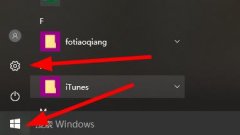
开始菜单中有着很多的应用项目,但是每次打开都要寻找就很麻烦,因此可以在最近使用的项目中操作就非常的方便,为了帮助不会操作的用户我们带来了win10开始菜单最近使用的项目显示方法...
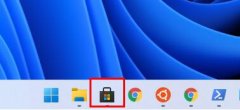
ubuntu是一款Linux操作系统,能够直接安装在windows系统之中,让用户的电脑可以获取到更加丰富的操作体验和性能,但是有的用户不知道应该如何安装,其实我们只要在应用商店中找到并输入相应...
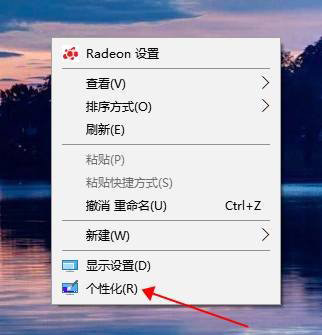
一般操作Windows10系统在电脑桌面上找不到熟悉的我的电脑图标,这对于有些用户来说,比较难适应,这不近日就有...
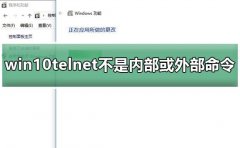
win10telnet不是内部或外部命令一般出现这个情况下就是系统没有安装“Telnet客户端”才会提示这样的问题,其实解决起来非常简单,下面来一起看看详细的教程吧。...
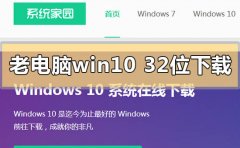
我们在使用低配电脑的时候,有的情况下可能会遇到系统出现了一些故障不知道怎么解决的问题。这时候很多小伙伴可能就想去重装系统。那么对于低配老电脑win1032位系统在哪下载这个问题,...
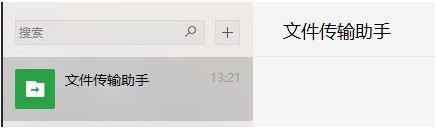
近日有Windows10系统用户来反应,在微信中看到各种逗比搞怪的小视屏,想保存到电脑上该怎么操作呢?对于这个问题...

如果我们想要对自己电脑的操作系统进行重新安装的话,对于官方正版win10怎么安装这个问题小编觉得我们可以在系统家园进行下载安装即可。系统家园的系统全部免费,而且使用起来安全绿色...
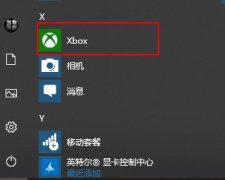
在windows10系统中使用xbox控制台小帮手时,有用户问道xbox控制台小帮手怎么开离线没事,那么接下来让我们一起看看xbox控制台小帮手开离线教程吧!...
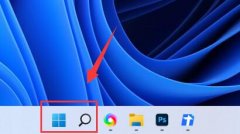
有的朋友在打游戏时,遇到了win11弹出应用程序无法正常运行,代码0xc0000142的问题,不知道怎么修复,其实只要使用命令即可。...
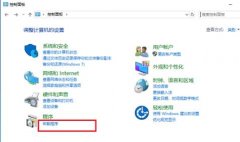
使用电脑的小伙伴很多都会需要使用到iis功能,但是不少都不知道该怎么去打开它,所以下面就给你们带来了win10iis打开方法,如果想知道的话就来看看吧。...
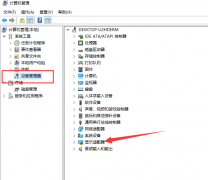
在我们日常使用win10系统电脑时,应该有很多用户遇到过显卡驱动安装失败的情况,那么win10系统电脑显卡驱动安装失败怎么办呢?下面小编就为大家带来win10系统电脑显卡驱动安装失败的解决方...
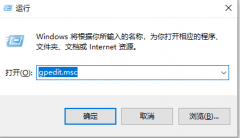
当我们在桌面打开鼠标右键的时候,发现里面没有属性的选项,那么我们该如何恢复属性的选项呢?今天小编教你们进入编辑器里更改设置,不需要下载任何选项就可以了。具体的步骤一起来看...